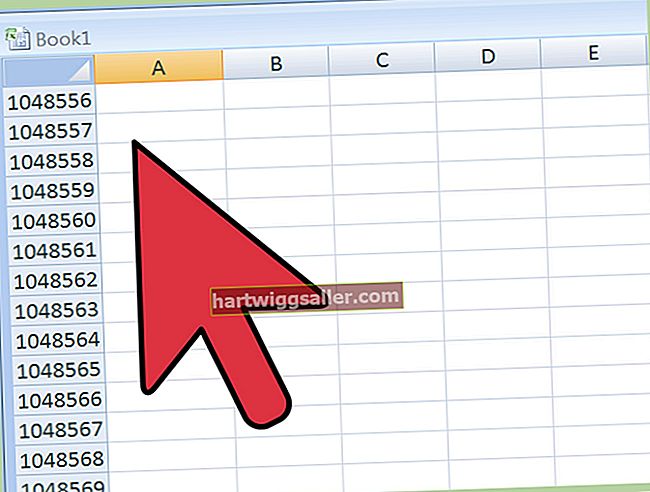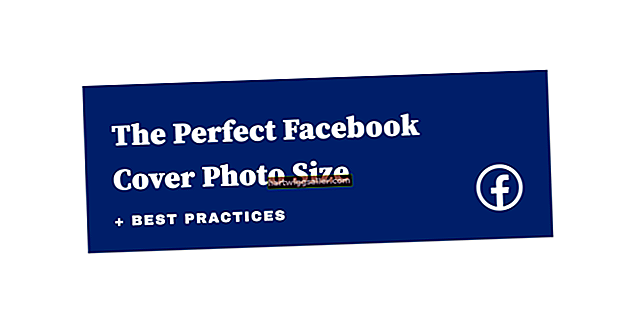نالیوں کے سرچ انجن اور ٹول بار سافٹ ویئر آپ کے ویب براؤزر کو ری ڈائریکٹ کرسکتے ہیں اور اپنے ڈیفالٹ سرچ انجن کو خود ہی تبدیل کرسکتے ہیں۔ آپ معیاری ونڈوز سافٹ ویئر ان انسٹالیشن کے عمل کے ذریعہ نالی کو ان انسٹال کرسکتے ہیں۔ کنٹرول پینل کے ذریعہ کونٹیوٹ سوفٹویئر کو ان انسٹال کرنے کے بعد ، تاہم ، پھر آپ کو اپنے ویب براؤزر میں نصب کسی بھی کونٹونٹ ایکسٹینشن یا پلگ ان کو ہٹانا ہوگا۔
ونڈوز ان انسٹال کریں
1
ڈیسک ٹاپ یا اسٹارٹ اسکرین کے نیچے بائیں کونے میں دائیں کلک کریں اور ظاہر ہونے والے مینو میں "کنٹرول پینل" پر کلک کریں۔
2
"پروگرام ان انسٹال کریں" پر کلک کریں ، یا ، اگر یہ لنک دستیاب نہیں ہے تو ، "پروگرام اور خصوصیات" پر کلک کریں اور پھر "پروگرام ان انسٹال کریں" پر کلک کریں۔
3
ونڈو کے سرچ باکس میں اپنے ماؤس پر کلک کریں ، "نالیوں" (کوٹیشن کے بغیر) درج کریں اور اپنے کمپیوٹر پر نصب کونڈویٹ سوفٹویئر کی فہرست ظاہر کرنے کے لئے "درج کریں" دبائیں۔ آپ جس کنڈویٹ سوفٹویر کو ہٹانا چاہتے ہیں پر کلک کریں اور پھر "ان انسٹال کریں" پر کلک کریں۔
چونکہ کونٹیوٹ سوفٹویئر کو متعدد ناموں کے تحت انسٹال کیا جاسکتا ہے ، لہذا "تلاش نالی کے ذریعہ حفاظت سے تلاش کریں ،" "کنڈویٹ ایپس ٹول بار ،" "برادرسوفٹ ایکسٹریم 2 ٹول بار" اور سافٹ ویئر کے کسی دوسرے ٹکڑے کو پبلشر کے عنوان کے تحت دکھائے جانے والے کونڈیوٹ نام کے ساتھ انسٹال کریں۔
فائر فاکس پلگ انز
1
فائر فاکس میں مین مینو میں "ٹولز" پر کلک کریں اور ظاہر ہونے والے مینو میں "ایڈونس" کو منتخب کریں۔ ایکسٹینشنز یا پلگ ان ٹیبز پر دکھائے جانے والے کسی بھی کونٹیوٹ سوفٹ ویئر کے آگے "ہٹائیں" کے بٹن پر کلک کریں۔
اگر ٹولز مین مینو پر ظاہر نہیں ہوتے ہیں تو ، "فائر فاکس" بٹن پر کلک کریں اور ایڈونس مینیجر کو لوڈ کرنے کے لئے "ایڈونس" پر کلک کریں۔
2
مین مینو پر "مدد" پر کلک کریں اور "خرابیوں کا سراغ لگانا معلومات" منتخب کریں۔
3
"فائر فاکس ری سیٹ کریں" پر کلک کریں ، "فائر فاکس ری سیٹ کریں" پر دوبارہ کلک کریں اور پھر فائر فاکس کو اس کی اصل ترتیبات پر دوبارہ ترتیب دینے کے لئے "ختم" پر کلک کریں۔
کروم پلگ انز
1
کروم کے اوپری دائیں کونے میں واقع تین لائن والے "مینو" کے بٹن پر کلک کریں۔
2
"ٹولز" کو نمایاں کریں اور پھر ظاہر ہونے والے مینو میں "ایکسٹینشنز" کو منتخب کریں۔
3
کسی بھی کونٹونٹ ایکسٹینشن کے آگے واقع "ڈیلیٹ" آئیکن پر کلک کریں ، جس میں کونٹیوٹ ایپس اور برادرسوفٹ ایکسٹریم 2 B1 ٹول بار شامل ہوسکتے ہیں۔ یہ آئیکن کسی کوڑے دان کی طرح لگتا ہے۔
4
اوپری دائیں کونے میں "لائن" والے تین لائن والے بٹن پر کلک کریں ، "ترتیبات" پر کلک کریں اور پھر سرچ ہیڈر کے نیچے واقع "سرچ انجنوں کا انتظام کریں" کے بٹن پر کلک کریں۔
5
سرچ انجنز کی فہرست میں گوگل کے آگے "ڈیفالٹ بنائیں" کے بٹن پر کلک کریں۔
6
سرچ انجن کی فہرست میں نالوں کی تلاش کے آگے واقع "X" آئیکن پر کلک کریں۔
انٹرنیٹ ایکسپلورر پلگ انز
1
انٹرنیٹ ایکسپلورر کے اوپر دائیں کونے میں "گیئر" آئیکن پر کلک کریں اور ظاہر ہونے والے مینو میں "انٹرنیٹ کے اختیارات" منتخب کریں۔
2
"ری سیٹ" بٹن پر کلک کریں اور پھر "ذاتی ترتیبات حذف کریں" چیک باکس پر نشان لگائیں۔
3
انٹرنیٹ ایکسپلورر کی ری سیٹنگ ختم ہونے کے بعد "ری سیٹ کریں" پر کلک کریں اور پھر "بند" پر کلک کریں۔
4
انٹرنیٹ ایکسپلورر کو بند کریں اور پھر اپنی تبدیلیوں کو لاگو کرنے کے لئے اسے دوبارہ لانچ کریں۔